
J’ai récemment commencé à utiliser Keynote. En fait, c’est une amie à moi qui m’a initié en me disant qu’elle utilisait son iPhone pour contrôler sa présentation avec Keynote. Et elle pouvait voir les commentaires de chaque diapositive sur son téléphone. En plein ce qu’il me fallait!
J’ai donc créé une présentation dans Keynote sur mon Mac et j’ai ensuite voulu utiliser mon iPhone comme “remote control”.
Jumeler votre iPhone et votre Mac
Avant tout, votre iPhone et votre Mac doivent se trouver sur le même réseau WiFi. Si c’est impossible, utilisez votre iPhone comme Hotspot personnel et connectez-y votre Mac.
Sur votre Mac, dans Keynote / Préférences / Télécommandes, et assurez-vous que la boîte Activer soit bien coché:

Sur votre iPhone, ouvrez l’application Keynote et cliquez sur l’icône de la télécommande:

Vous accéderez ensuite à la fenêtre suivante, cliquez sur Continuer:

Quelques secondes plus tard, sur votre Mac, vous verrez apparaître votre iPhone:

Cliquez simplement sur jumeler, puis confirmer que le numéro apparaissant sur votre Mac soit le même que celui affiché sur votre téléphone.
Vous pouvez maintenant contrôler votre présentation avec votre iPhone!
Le jumelage de mon iPhone avec Keynote fait planter mon Mac
Mais voilà, la première fois que j’ai fait ces étapes, juste après avoir cliqué sur le bouton Jumeler, Keynote sur mon Mac plantait et se fermait automatiquement. Impossible donc de jumeler mon iPhone et mon Mac. Comme toujours, Google a été de bon secours. C’est un problème connu avec la dernière version de Keynote. Excellent! Et y a-t-il une solution ? Bien sûr, et je l’ai trouvé ici. Voici donc ce qu’il faut faire.
Sur votre Mac, cliquez sur la pomme en haut à gauche et rendez-vous dans les Préférences Système. Cliquez sur l’icône Partage dans la 3e rangée. Assurez-vous qu’il y ait un nom d’écrit dans Nom de l’ordinateur.

Fermez la fenêtre. Essayer le jumelage à nouveau. Pour moi, cela a réglé le problème! Espérant que cela vous aide!








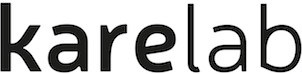
[…] Cet article a été écrit par Marc-André Lanciault, PDG chez Karelab. Il a été publié initialement sur son blogue. […]